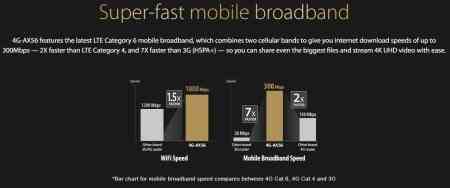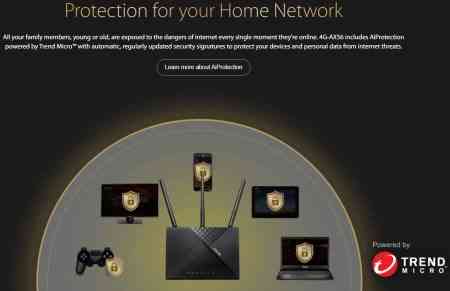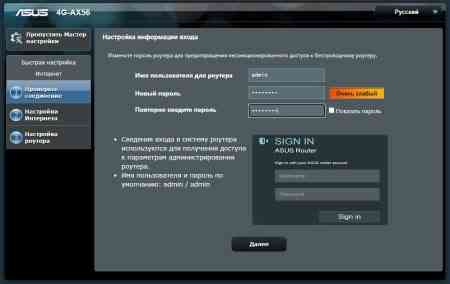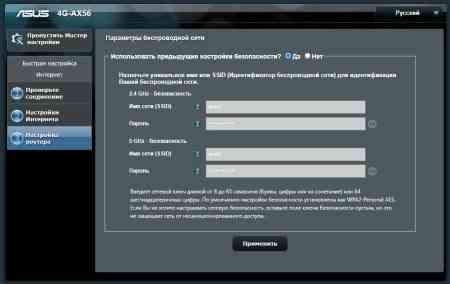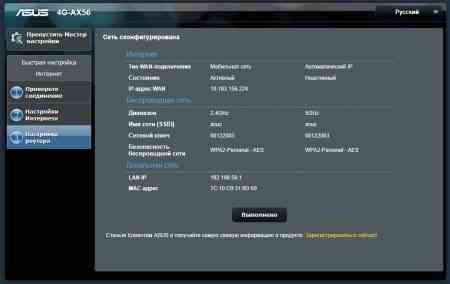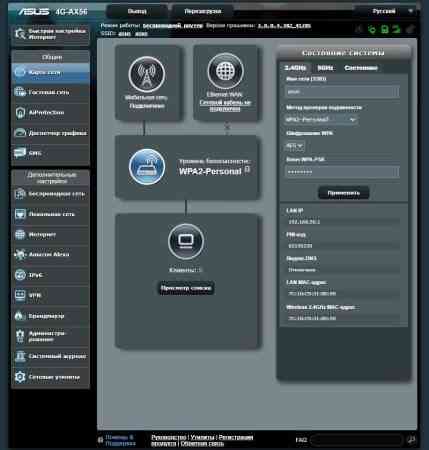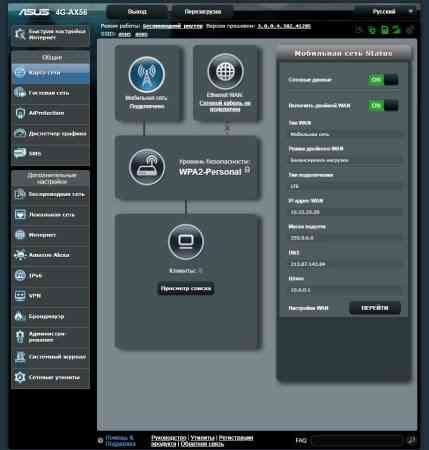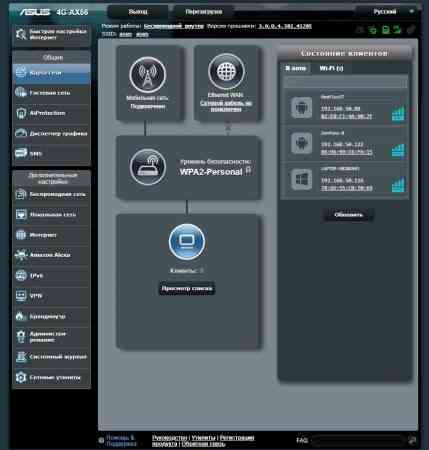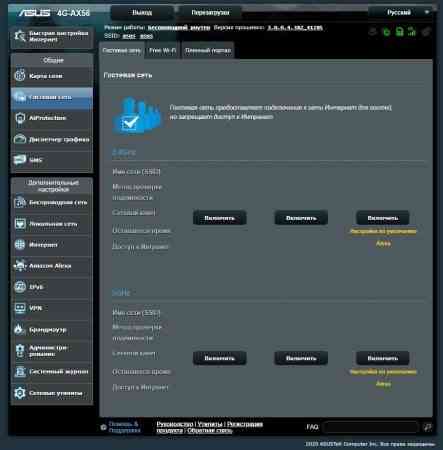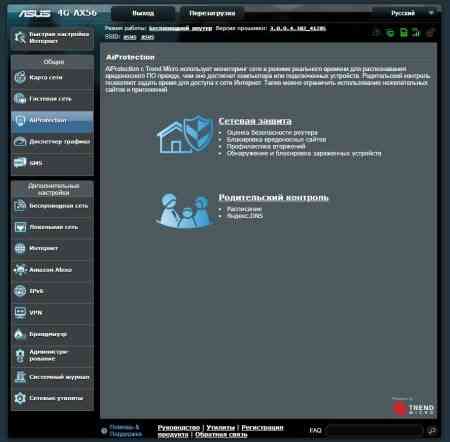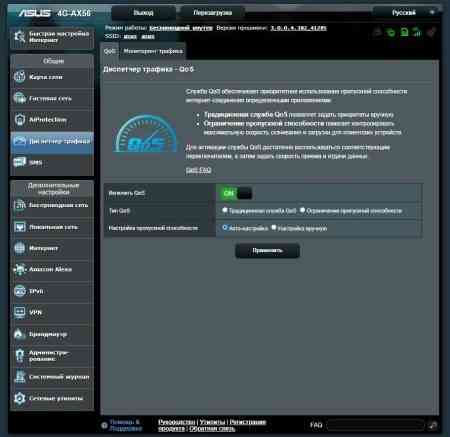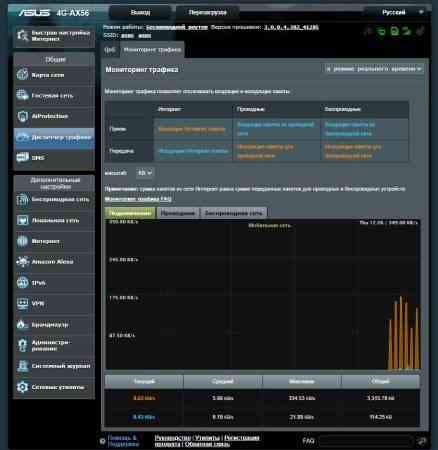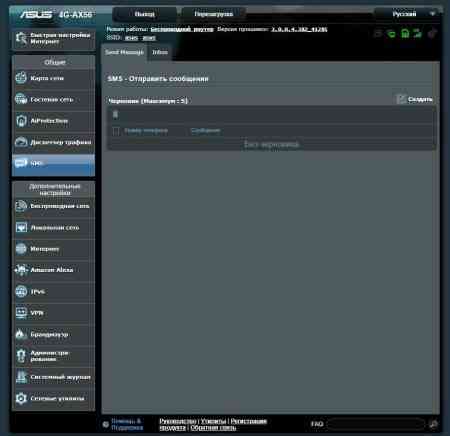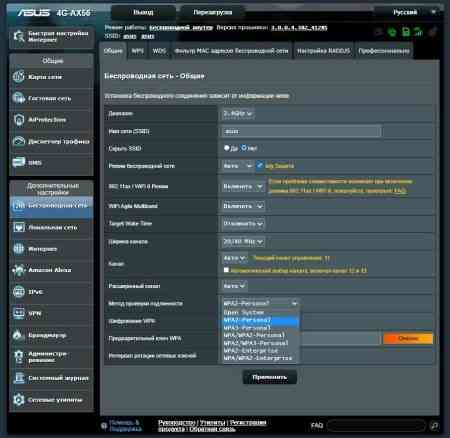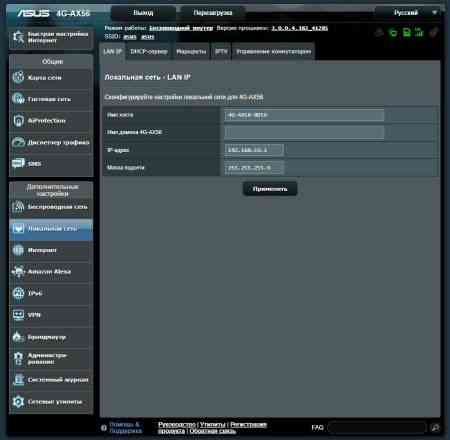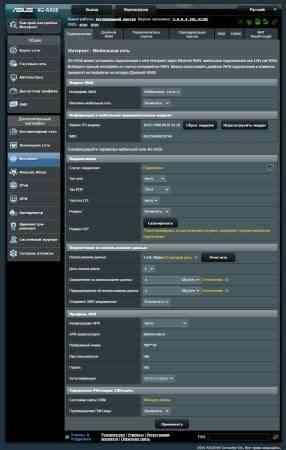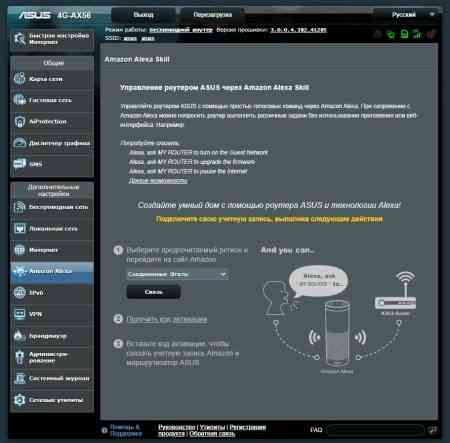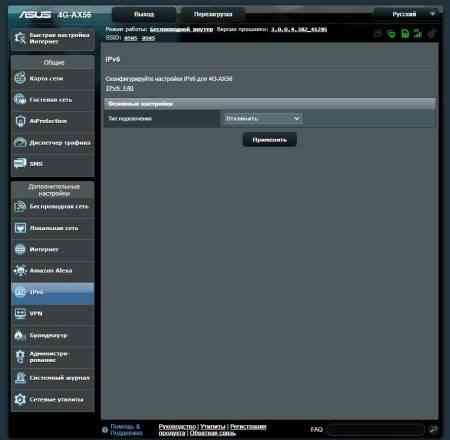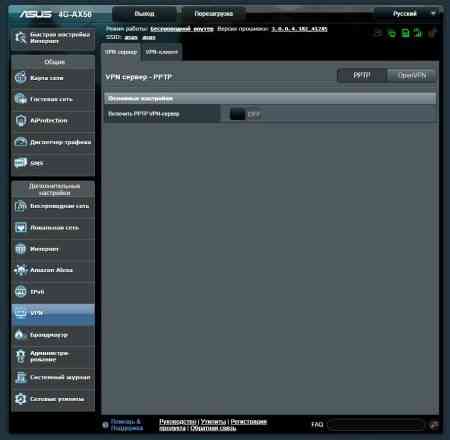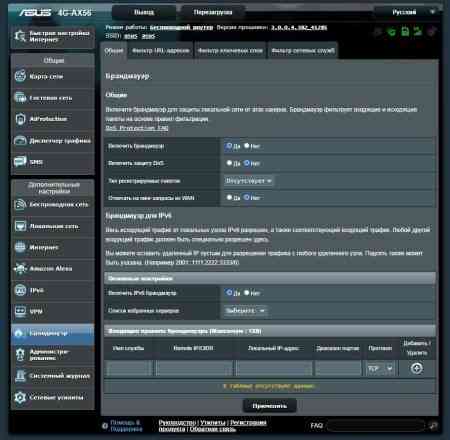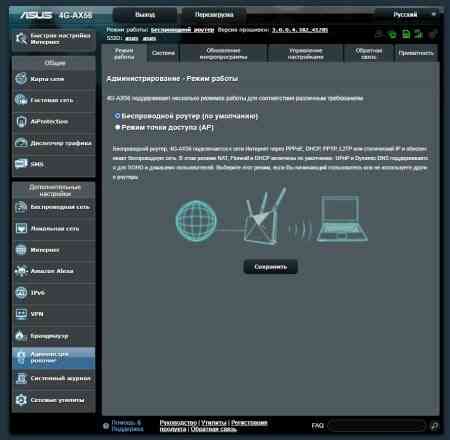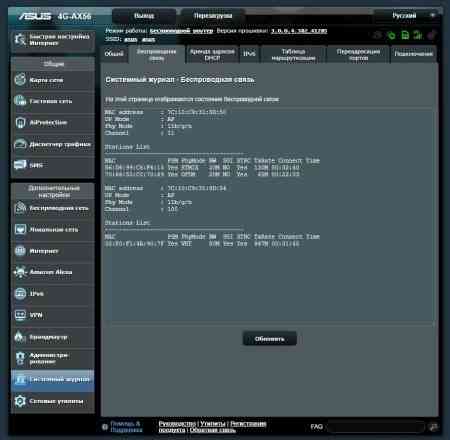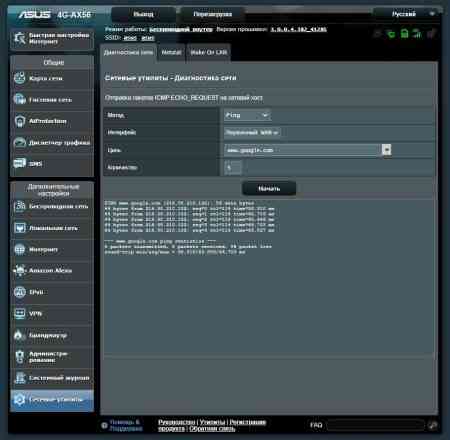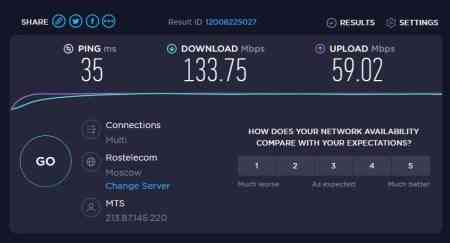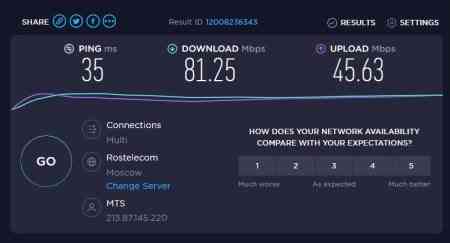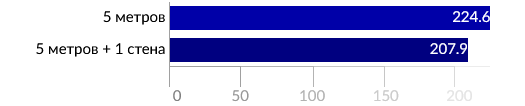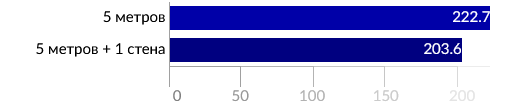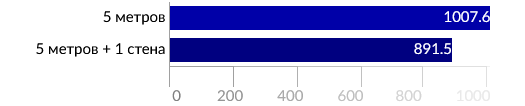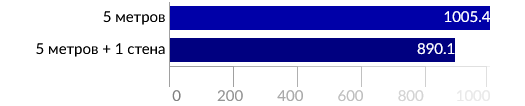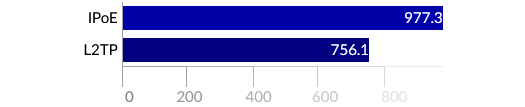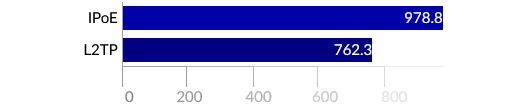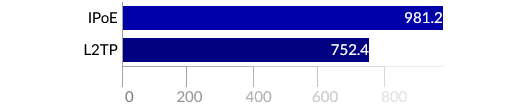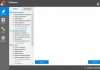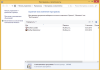Зміст
Вступ
Зараз мобільним інтернетом нікого не здивувати, ним користуються багато. Гостро це питання постало під час пандемії, коли велике число працівників перейшло на віддалену роботу, діти почали вчитися вдома і деякі сім’ї переїхали за місто, а там з дротовими мережами не так райдужно, як у великих містах, та й в москві не скрізь можна підключитися кабелем. Наприклад, це може бути приватний сектор з таким оператором, що краще б його не було взагалі. Тому для багатьох очевидним вибором будуть мобільні мережі 3g/4g.
До цього варто додати, що в деяких сімейних тарифних планах інтернет буває безлімітним, і складно не користуватися ним на повну котушку, враховуючи, що за нього вже заплачено. Що стосується варіантів підключення, то їх багато. Я сам використовую комбінацію мобільного телефону і роутера. Смартфон з’єднаний кабелем з роутером і працює в режимі модему, а роутер роздає всередині мережі. Використовується mikrotik hap2, але треба визнати, що він вже застарів і не працює з мережами 802.11 ax. Крім того, не кожен зможе відразу його налаштувати для роботи з 4g модемом. Хлопці намагаються зробити інтерфейс простіше, базову функціональність налаштувати можна, але деякі функції стають складним квестом з елементами rpg.
У моєму розумінні такі речі повинні налаштовуватися максимально просто, якщо мова йде про домашнє, а не професійному обладнанні. Для себе я давно визначив пару компаній, які займаються випуском такої продукції, де все просто, зрозуміло і відмінно працює – це zyxel (keenetic) і asus. Конкуренція між ними існує давно, і у кожного виробника свого часу були якісь легендарні моделі, про які можна довго розповідати. Зараз у цих двох фірм як і раніше є багато різних моделей, але, на мій погляд, найбільш широкий спектр представлений у asus. Це помітно хоча б за кількістю моделей роутерів з вбудованою підтримкою 4g.
Одну я вже розглядав, але вона забезпечувала роботу тільки в бездротових мережах 802.11 ac, а сьогодні розглянемо більш сучасну модель asus 4g-ax56.
Судячи з назви, вона підтримує бездротовий стандарт 802.11 ax. Буде цікаво розглянути її докладніше, щоб оцінити продуктивність і якість роботи з мобільними мережами 4g. Чи буде новинка працювати краще, ніж простий смартфон?
Упаковка та комплектація
Нас зустрічає кольорова, але не дуже барвиста картонна коробка: фон в основному темний спереду і ззаду. Вона виглядає преміально завдяки всяким переливаються вставкам і емблемам. Також можна помітити, що поверхня переважно матова, а деякі вставки глянцеві і це виглядає привабливо.
По упаковці і вартості пристрій дійсно можна вважати преміальним, незважаючи на це, воно відноситься до початкового рівня, про що свідчить напис ax1800.
Спереду прямо по центру можна побачити зображення самого пристрою. Виглядає воно привабливо і нагадує минуле покоління – asus 4g-ас55. Сам роутер обладнаний трьома антенами, хоча навіть на бюджетних моделях вже можна побачити чотири. У цьому немає нічого дивного, особливо враховуючи, що пристрій дводіапазонний – непогано, коли для кожного частотного діапазону є свої антени.
У верхньому лівому куті знаходиться логотип виробника. Нижче позначено, що пристрій відноситься до класу ax1800. Це число має на увазі суму межі пропускної здатності по двох діапазонах радіоканалів: 1201 мбіт/с по 5 ггц і ще 574 мбіт/с по 2.4 ггц. Далі вказана модель пристрою-4g-ax56.
Під найменуванням версії спереду на упаковці перераховуються переваги цього чудо-роутера. У тому числі підтримка 3g/4g зі швидкостями до 300 мбіт/с за технологією cat.6 lte.
Підтримка wi-fi 6.
Знайома функція aiprotection.
У правому нижньому кутку можна помітити інформацію про трирічної гарантії. Зі зворотного боку коробки якраз детально описуються ключові особливості пристрою.
Тепер зрозуміло, які цікаві функції пропонує даний маршрутизатор і його основні технічні особливості.
З одного торця є специфікація.
Коробка легко відкривається, зверху ми бачимо різні інструкції та інформаційні буклети.

Комплект поставки не дуже великий. Є великий адаптер живлення 12 в, 2 а, змінні насадки для різних стандартів електромереж і патчкорд.
Антени незнімні і спочатку знаходяться на роутері. Інструкцій теж не так багато, але є докладна барвиста листівка інформаційного помічника по wi-fi. Там докладно покроково описана вся послідовність дій по роботі з бездротовими мережами.
Розібратися зовсім нескладно. Звичайно, мова не про тонку настройку, а про базову, щоб ввести пристрій в експлуатацію.
Реклама
Ще є три гарантійні карти, інформація з безпеки та інструкція.
Далі все як завжди, пристрій підключається в мережу і налаштовується через веб-інтерфейс. Однак потрібно не забути встановити sim-карту. Слот знаходиться в самому пристрої, в комплекті є спеціальна голка для його вилучення.
Зовнішній вигляд і особливості пристрою
Роутер не дуже великий за розмірами. Однак відразу зрозуміло, що він передбачає тільки вертикальну установку, а кріплення на стіну не передбачено, що не завжди може бути зручно. Однак при вертикальній установці він займає не так багато місця.
Реклама
Корпус пристрою просторий з безліччю вентиляційних отворів, хоча за час тестування я не помічав, щоб він серйозно нагрівався. Вертикальна установка також сприяє хорошій вентиляції. Пристрій обладнаний трьома антенами, які, як уже згадувалося, незнімні.
Зовні пристрій виглядає цікаво завдяки чорному корпусу і незвичайної комбінованої передньої панелі в поєднанні із золотою емблемою asus. Зі зворотного боку є дві великі решітки для охолодження. Вони є і знизу, а ще там знаходиться підставка з гумовими ніжками.
На наклейці ззаду наведена різна інформація про пристрій. Через вентиляційні отвори видно, що сама друкована плата велика і обладнана радіаторами для кращого відведення тепла. Вони не дуже великі, та й пристрій гріється не сильно.
Реклама
На задній панелі внизу ми бачимо п’ять гігабітних портів rj-45, клавішу вимикача, кнопку reset, кнопку wps і гніздо живлення. Нагадаю, що робоча напруга 12 в, а максимальний струм 2 а. Я вже стикався з цим і мені незрозуміло, чому виробник не може використовувати один тип блоків живлення для всіх пристроїв.
Всередині знаходиться двоядерний процесор з архітектурою arm і модем lte cat.6 з теоретичною пропускною здатністю 300 мбіт/с.вся комутація в пристрої гігабітна. Також можлива робота з двома wan, один з яких по кабелю, а інший через модем. Це дуже зручно в плані відмовостійкості, особливо коли вже є тарифний план з безлімітним мобільним інтернетом.
Використання всього двох ядер може здатися недостатнім, але виробник позиціонує пристрій, як модель базового рівня з вбудованою підтримкою lte і роботою з бездротовими мережами 802.11 ax. Про це також побічно свідчить відсутність підтримки mesh.
Гніздо для установки nano-sim знаходиться знизу, воно закрите спеціальною гумовою заглушкою. За нею прихований лоток з кнопкою для вилучення. Для цього потрібно використовувати голку з комплекту поставки. Нагадаю, що тут використовується nano-sim. Карта вставляється в лоток, в лотку є спеціальний ключ, і вона встановлюється тільки одним способом.
Також внизу знаходиться підставка з двома гумовими пластинками для кращої стійкості. Пристрій дійсно коштує дуже добре.
З боків нічого немає, навіть отворів для вентиляції або usb порту. Зверху розташовані три незнімні антени. Всі індикатори на пристрої знаходяться прямо спереду. Вони яскраво світяться білим кольором. Причому в звичайному режимі, коли є мобільне інтернет-з’єднання, підключений wan, lan і є wi-fi, горять цілих вісім штук.
Реклама
Програмне забезпечення та робота пристрою
Для первинної настройки знадобиться патчкорд, щоб підключитися до пристрою кабелем. Стандартний ip-адреса може відрізнятися. У моєму випадку це був 192.168.50.1, а точніше dhcp сам створює пул адрес. Зайти в веб-інтерфейс можна за адресою http://router.asus.com.
Стартова сторінка дуже незвична і зустрічає нас двома пунктами. Тут можна зробити настройку вручну або завантажити готову конфігурацію з файлу. Насправді це дуже зручно. Однак мені довелося налаштовувати все по-новому.
Для початку в цілях безпеки пропонується замінити облікові дані. Я роблю слабкий пароль тому, що тестую пристрій близько тижня іПеріодично заглядаю в меню, а користувачам рекомендую поставити надійний, і краще змінити навіть назву облікового запису.
Потім потрібно вибрати режим роботи. У мене це звичайний роутер.
Далі помічник запитує дані по підключенню. У моєму випадку це мобільна мережа, тому я вибрав пункт, де модем. З’являється таблиця з налаштуваннями та інформацією зверху, що мережа налаштована, а мобільна мережа вже починає підключатися.
Насамперед я оновив прошивку і далі всі маніпуляції проводив вже з новою версією.
Спочатку ми потрапляємо на титульну сторінку з картою мережі. Якщо з якихось причин ми помилилися в стартових налаштуваннях, все можна переграти і запустити сценарій знову. Для цього достатньо лише натиснути на кнопочку в лівому верхньому кутку з написом «швидке налаштування інтернет».
Для користувачів пристроїв asus минулого покоління меню має бути знайоме як п’ять пальців. Це як bios системних плат asus – у різних роутерів вони схожі.
Вже ця карта мережі дозволяє здійснити велику кількість налаштувань пристрою. Спочатку включений подвійний wan і система налаштована на відмовостійкість. Я відключив подвійний wan, оскільки мені з порту wan сигнал просто не приходить.
Тут все просто і легко зорієнтуватися як в будь-якому іншому пристрої asus. Клацнув по значку wan і налаштував підключення, клацнув по емблемі роутера і налаштував бездротову мережу. Можна подивитися підключені клієнти, обмежити їх, заблокувати, прив’язати mac-адресу.
Враження, що налаштування іноді дублюються, а насправді це просто посилання направляють на одну і ту ж сторінку налаштувань. Заблукати неможливо тому, що основне меню знаходиться зліва і воно гранично зрозуміло. Наприклад, наступний пункт» гостьова мережа ” дозволяє налаштувати саме її.
Ще праворуч є пункт airprotection, де можна оцінити безпеку пристрою і виявити найбільш вразливі місця.
Далі знаходиться пункт ” диспетчер трафіку»
Є пункт qos, який здійснює роботу і настройку цього сервісу.
Потім йде пункт»моніторинг трафіку”. Тут показані швидкості прийому / передачі. Оскільки це все ж роутер з установкою sim-карти, де корисно іноді перевіряти повідомлення від оператора, щоб розуміти, наприклад, стан балансу. Повідомлення також можна відправляти.
Бездротова мережа:
Локальна мережа:
Інтернет:
Як бачимо, є налаштування подвійного wan, а ще можна включити режим балансування навантаження. Тут здійснюються налаштування модемного з’єднання і можна все тонко підлаштувати.
Amazon alexa:
Ipv6:
Vpn:
Брандмауер:
Адміністрування:
Системний журнал:
Мережеві утиліти:
Отже, тонких налаштувань багато і є самі основні моменти для більшості користувачів.
Тестування
Пора переходити до тестів. У мене не було професійного мережевого обладнання, довелося використовувати бездротовий адаптер intel wifi 6e ax210 і мережеві адаптери intel i225-v на материнських платах.
Що стосується швидкості роботи lte, то мені навіть в москві не вдалося отримати 300 мбіт/с. Однак швидкість зросла з 50 мбіт/с до 130 мбіт/с.
Пінг став стабільнішим, можна було пограти онлайн. Зі смартфоном були провали, а з маршрутизатором asus такого не відзначалося. При підключенні по wi-fi швидкість інтернету падає, причому помітно, але вона все одно вище, ніж через смартфон.
Через нього швидкість роботи стає набагато менше.
Тепер тести з wan портом. Asus 4g-ax56, wifi 2.4 ггц, intel wifi 6e ax210 (1 потік):
швидкість передачі, мбіт / с wifi ->ethernet
швидкість передачі, мбіт / с ethernet->wifi
Asus 4g-ax56, wifi 5 ггц, intel wifi 6e ax210 (1 потік):
швидкість передачі, мбіт / с wifi ->ethernet
швидкість передачі, мбіт / с ethernet->wifi
Asus 4g-ax56, intel i225-v маршрутизація:
швидкість передачі, мбіт / с wan->ethernet (1 потік)
швидкість передачі, мбіт / с ethernet ->wan (1 потік)
швидкість передачі, мбіт / с wan ->ethernet (8 потоків)
швидкість передачі, мбіт / с ethernet ->wan (8 потоків)
Наостанок за допомогою тепловізора були вивчені температури новинки. Всі показники, зняті навпроти вентиляційних отворів, були не вище 35°c. Поки мені в цьому поколінні пристроїв не зустрілося жодного гарячого, хоча я розглянув вже багато моделей, і той же mikrotik hap2 гріється набагато сильніше, хоча це ніяк не відбивається на його роботі.
Висновок
Asus 4g-ax56 – відмінна основа для створення мережі в заміському будинку за допомогою мобільного підключення. Звичайно, велику роль відіграє якість сигналу від базової станції безпосередньо до пристрою, але якщо з цього боку все в порядку, то швидкість буде висока. У моєму випадку вона виявилася помітно вище, та й в цілому більше 130 мбіт/с на прийом у мене не було навіть по кабелю.
Єдина складність, з якою я зіткнувся – це роумінг. Не знаю, як йдуть справи у інших подібних пристроїв, але тут все пішло не так. Спочатку планувалося використовувати пристрій для поїздки в крим і нічого не вийшло. При цьому з мобільного телефону інтернет я міг роздавати, перебуваючи в роумінгу. Не можу сказати, що там налаштування з операторами були простіше, але це вдалося вирішити. Найсумніше, що в налаштуваннях роутера є можливість пошуку мереж і оператора, але спроби підключитися не увінчалися успіхом.
Пристрій відносно свіже і, швидше за все, ще будуть прошивки як роутера, так і модему. Для останнього є свої окремі прошивки. В іншому ніяких нарікань по роботі маршрутизатора немає. Все працює стабільно і надійно, при налаштуванні подвійного wan перемикання з однієї мережі на іншу займає не більше 5 секунд. Це помітно як при переході з ethernet на lte, так і назад. Можливо, у когось буде більше, але найголовніше цей механізм працює чітко і без збоїв. Точніше він буде, коли на обох wan не буде мережі.
Роутер багато в чому нагадує свого попередника asus 4g-ac55u, де використовувалася платформа qualcomm. Тут же довелося підтягнути рівень продуктивності до сучасних стандартів, тому був обраний модем lte cat.6, швидкий двоядерний процесор і гігабітна комутація. Смуга пропускання бездротової мережі 80 мгц, а ще є підтримка технологій 1024-qam. Всі разом забезпечує високу швидкість передачі даних. Також на 80% була збільшена площа покриття сигналу відносно минулого покоління.
Все це на практиці забезпечує відмінні показники, які пристрій демонструє в тестах. Роутер дуже сподобався стабільною роботою і простотою настройки, однак у двоядерного процесора можуть бути проблеми з використанням шифрування. Ні для кого не секрет, що воно використовує ресурси процесора, а оскільки тут всього пара ядер, то їх завантаженість доходить до 70-80%. В цілому ж можна помітити, що нове покоління роутерів компанії asus стало стабільніше, швидше і функціональніше.